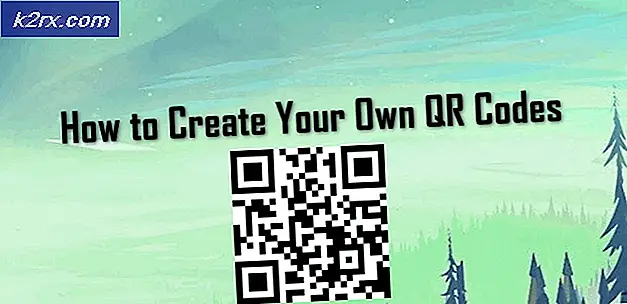Hvordan bruker jeg innsettingsfunksjonen hvis den ikke er på tastaturet?
Sett inn-tasten finnes ofte på de fleste tastaturer for datamaskiner. Den brukes hovedsakelig til å veksle mellom overskriving og Sett inn-modus i forskjellige tekstredigerere. En annen bruk for Sett inn-tasten er funksjonene Kopier og lim inn. Den brukes fortsatt i noen applikasjoner og programmeringsverktøy. Det er noen sjeldne tilfeller der du ikke har Sett inn-tasten tilgjengelig på tastaturet, eller det fungerer kanskje ikke bra. I denne artikkelen vil vi vise deg metoder som du fremdeles kan få tilgang til Sett inn-tasten hvis du ikke har den på tastaturet.
Noen av hovedfunksjonene til Sett inn-tasten er ikke nyttige lenger som de var tidligere. Kopieringen (Ctrl + Insert) og lim inn (Shift + Insert) er imidlertid fortsatt i kraft i Windows og Linux. Alle andre applikasjonsrelaterte snarveier (for Sett inn-tast) avhenger virkelig av applikasjonstypen og hurtigtaster for den.
Metode 1: Bruke Numpad-tastene
Hvis du har en Numpad på tastaturet, kan du bruke den til å trykke på Sett inn-tasten. Numpad-tastene fungerer også som piltastene. Hvis Num Lock er slått PÅ, fungerer den bare som talltastene. Imidlertid, hvis Num Lock er slått AV, vil de fungere som piltastene. Hvis Num Lock er PÅ, men Shift trykkes, frigjør systemet midlertidig Shift og fungerer som om Num Lock er PÅ.
- Først må du sørge for at din Num Lock er snudd AV.
- Klikk nå på 0 nøkkel nederst på Numpad. De Numpad-0 vil fungere som Sett inn nøkkel.
- Du kan også bruke Skifte nøkkel for å fungere som en midlertidig bryter når Num Lock er PÅ. Pressing Skift + Numpad-0 vil fungere som en Insert-tast når Num Lock er PÅ.
Metode 2: Bruke Windows skjermtastatur
Når du har problemer med tastaturtaster, kan du bruke skjermtastaturet til å omgå det. Det er et programvarebasert tastatur som følger med Microsoft-operativsystemet. Skjermtastaturet kan brukes til å skrive inn tekst ved hjelp av styrespaken, musen eller et berøringsskjermgrensesnitt. Den vil ha alle tastene som et tastatur skal ha. Du finner enkelt Sett inn-tasten på skjermtastaturet.
- Søk etter Skjermtastatur ved å bruke Windows-søkefunksjonen. Klikk på skjermtastaturet til åpen den.
- Nå kan du velge vinduet eller området der du ønsket å bruke Sett inn-tasten. Så ganske enkelt bevege seg musen over Sett inn tast inn skjermtastaturet og klikk på den.
- Du kan også klikke på Alternativer for å konfigurere innstillingene for skjermtastaturet.
Metode 3: Kartlegging av Sett inn-tasten gjennom AutoHotkey
Du kan kartlegge Sett inn-tasten ved å bruke AutoHotkey-applikasjonen. Hvis du mangler Sett inn-tasten eller ikke fungerer som den skal, kan du legge Sett-tasten til en hvilken som helst tast eller tastekombinasjon. Sørg imidlertid for at du bruker tastekombinasjonen som ikke allerede er i bruk. Noen av applikasjonene har tastekombinasjonene du kanskje ikke er klar over. I trinnene nedenfor bruker vi tastekombinasjonen som et eksempel, du kan bruke din egen tastekombinasjon for å binde inn Sett-tasten:
- Åpne nettleseren og gå til AutoHotkey-nettstedet. Klikk på nedlasting og klikk deretter på Last ned gjeldende versjon. Du kan installere applikasjonen ved å følge installasjonsinstruksjonene.
- Du kan åpen AutoHotkey-appen etter installasjon eller søk den gjennom Windows-søkefunksjonen for å sjekke veiledningene og informasjonen.
- For hurtigtast må du høyreklikke på Desktop og velg Ny> AutoHotkey-skript alternativ. Navn det nye manuset og lagre den.
- Høyreklikk på Skriptfil og velg Rediger skript alternativet i hurtigmenyen.
Merk: Du kan også åpne notisblokk og lagre filen som “appuals.ahk”Mens du velger alle filformat. De .ahk er utvidelsen for AutoHotkey-skriptene.
- Den åpnes i en Notisblokk, så kan du skrive hurtigtastkommandoen for Sett inn.
^! i :: Sett inn
Merk: ^ midler Ctrl, ! er for Alt, og Jeg er den Jeg på tastaturet. Ctrl + Alt + i vil være nøkkelkombinasjonen for Sett inn nøkkel. Du kan sjekke nøkkelisten for alle nøklene på nettstedet deres.
- Du trenger å løpe dette hurtigtasteskriptet slik at spesifikk tastekombinasjon fungerer som Sett inn-tasten.
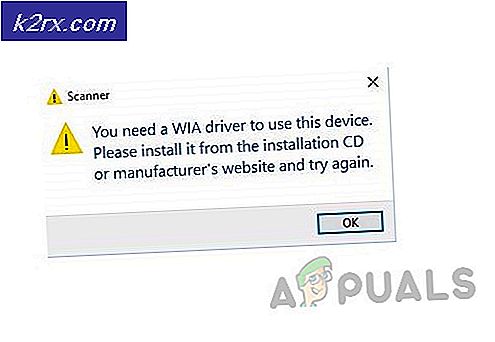
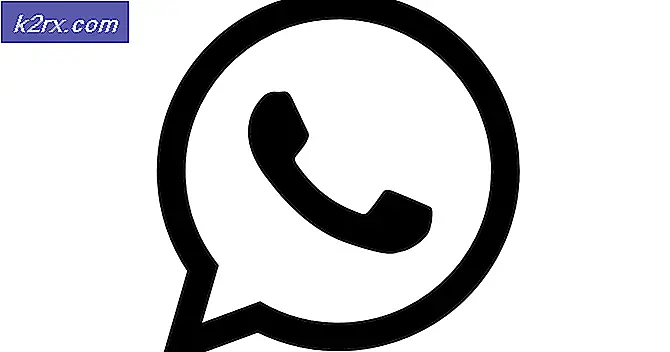

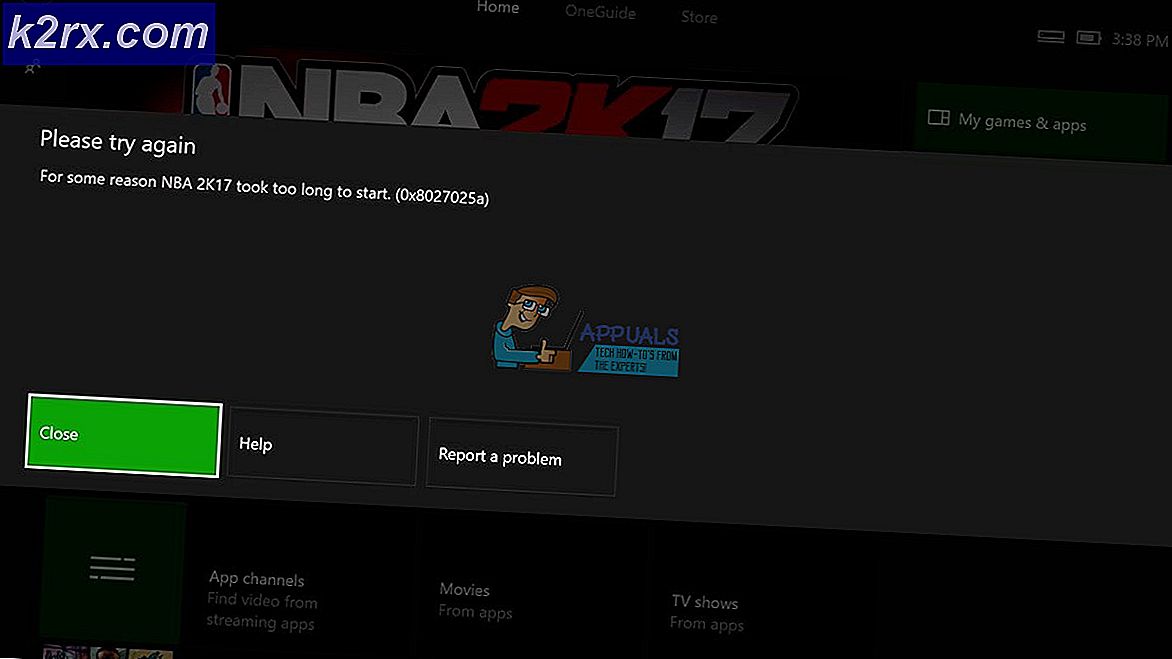
![[FIXED] SS3svc32.exe Popper opp ved oppstart](http://k2rx.com/img/101938/fixed-ss3svc32exe-popping-up-on-startup-101938.png)